Gestión de grupos de usuarios
Escenario
FusionInsight Manager admite un máximo de 5000 grupos de usuarios (incluidos los grupos de usuarios integrados). Puede crear y gestionar diferentes grupos de usuarios en función de los escenarios de servicio en FusionInsight Manager. Un grupo de usuarios está enlazado a un rol para obtener permisos de operación. Después de agregar un usuario a un grupo de usuarios, el usuario puede obtener los permisos de operación del grupo de usuarios. Un grupo de usuarios se puede utilizar para clasificar usuarios y gestionar varios usuarios.
Prerrequisitos
- Ha aprendido los requisitos de servicio y ha creado los roles requeridos por los escenarios de servicio.
- Ha iniciado sesión en FusionInsight Manager.
Crear un grupo de usuarios
- Elija System >Permission >User Group.
- Encima de la lista de grupos de usuarios, haga clic en Create User Group.
Figura 1 Crear un grupo de usuarios
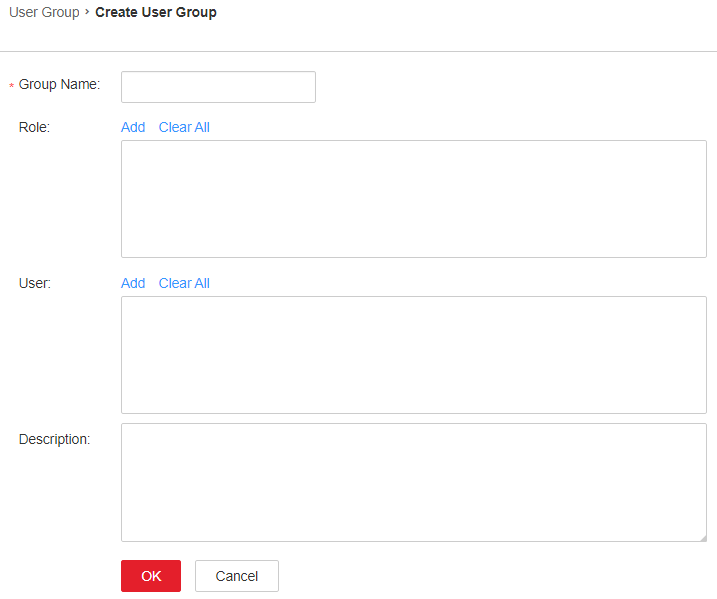
- Establecer Group Name y Description.
El nombre del grupo contiene de 1 a 64 caracteres, incluidos letras que no distinguen entre mayúsculas y minúsculas, dígitos, guiones bajos (_), guiones (-) y espacios. No puede ser lo mismo que un nombre de grupo de usuarios existente en el sistema.
- En el área Role, haga clic en Add para seleccionar un rol y agregarlo.

- Para los componentes (excepto HDFS y Yarn) para los que se ha habilitado la autorización de Ranger, los permisos de los roles no predeterminados en Manager no tienen efecto. Es necesario configurar las políticas de Ranger para asignar permisos a los grupos de usuarios.
- Si las solicitudes de recursos de HDFS y Yarn están más allá de las políticas de Ranger, las reglas de ACL de los componentes todavía tienen efecto.
- En el área User, haga clic en Add para seleccionar un usuario y agregarlo.
- Haga clic en OK.
Se crea el grupo de usuarios.
Consulta de la información del grupo de usuarios
De forma predeterminada, todos los grupos de usuarios se muestran en la lista de grupos de usuarios. Puede hacer clic en la flecha situada a la izquierda del nombre de un grupo de usuarios para ver detalles sobre el grupo de usuarios, incluida la cantidad de usuarios, los usuarios específicos y las funciones enlazadas del grupo de usuarios.
Modificación de información acerca de un grupo de usuarios
Busque la fila que contiene el grupo de usuarios de destino y haga clic en Modify para modificar su información.
Exportación de información acerca de un grupo de usuarios
Haga clic en Export All para exportar toda la información de grupo de usuarios a la vez en formato TXT o CSV.
La información del grupo de usuarios exportado contiene el nombre del grupo de usuarios, la descripción, la lista de usuarios y la lista de roles.
Eliminación de un grupo de usuarios
Busque la fila que contiene el grupo de usuarios de destino y haga clic en Delete. Para eliminar varios grupos de usuarios en lotes, seleccione los grupos de usuarios de destino y haga clic en Delete encima de la lista de grupos de usuarios. No se puede eliminar un grupo de usuarios que contenga usuarios. Para eliminar un grupo de usuarios de este tipo, elimine todos sus usuarios modificando primero el grupo de usuarios.






